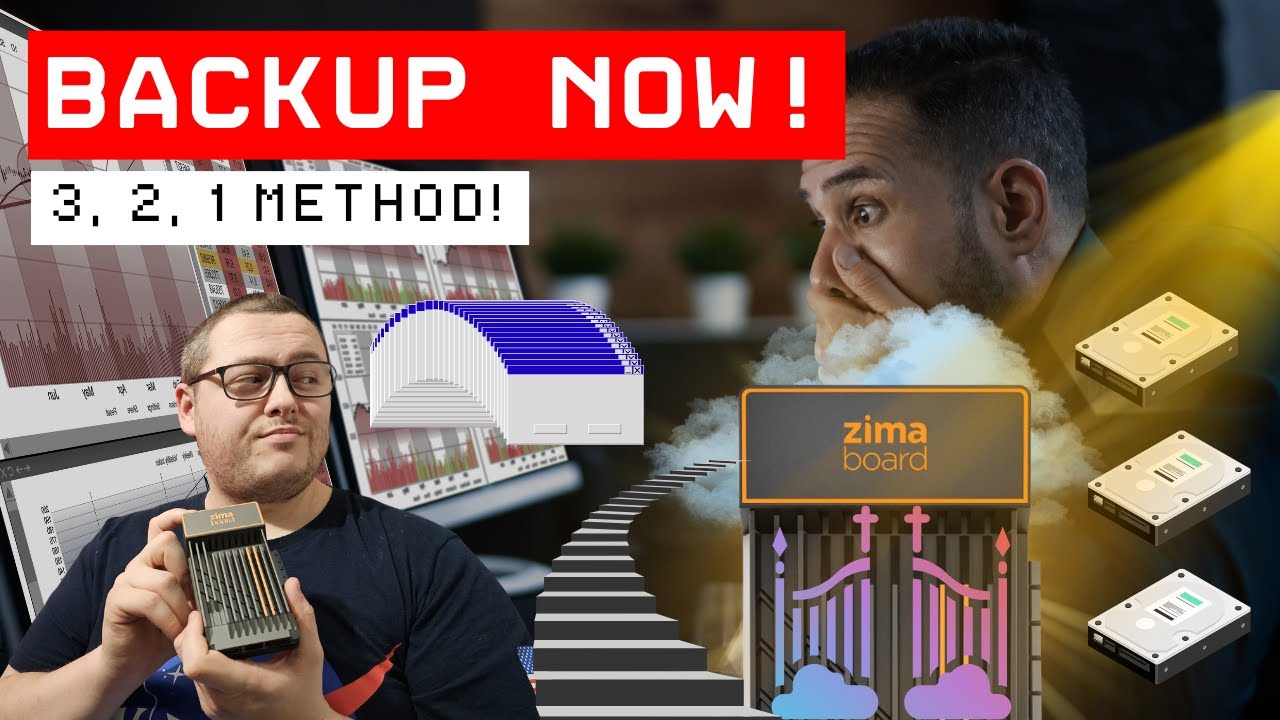Kurze Zusammenfassung
Dieses Video behandelt die Bedeutung von Backups für Ihr Home-Lab und zeigt, wie Sie mit dem ZimaBoard und Duplicati eine robuste Backup-Strategie implementieren können. Es wird die 3-2-1-Backup-Methode erklärt, die Installation von Duplicati auf dem ZimaBoard demonstriert und die Einrichtung eines ersten Backups gezeigt, das sicher in die Cloud gesendet wird.
- Die 3-2-1-Backup-Methode umfasst drei Kopien von Daten auf zwei verschiedenen Speichermedien, wobei eine Kopie extern gespeichert wird.
- Duplicati wird auf einem ZimaBoard installiert, um wöchentliche, verschlüsselte Backups zu erstellen und diese in die Cloud zu senden.
- Das Video zeigt, wie man Duplicati konfiguriert, um Daten von einem Netzwerk-Share zu sichern und auf einem lokalen SSD-Laufwerk zu speichern, bevor sie in Google Drive hochgeladen werden.
Einführung
Das Video beginnt mit einer Begrüßung an Technikbegeisterte und Home-Lab-Enthusiasten. Es wird die Bedeutung von Backups hervorgehoben, um Datenverluste zu verhindern. Der Fokus liegt auf der Verwendung des ZimaBoards und Duplicati, um wöchentliche, verschlüsselte Backups zu erstellen und diese sicher in die Cloud zu senden. Das Ziel ist es, den Zuschauern die Gewissheit zu geben, dass ihr Home-Lab sicher ist.
Die 3-2-1-Backup-Methode
In diesem Abschnitt wird die 3-2-1-Backup-Methode detailliert erläutert. Diese Methode beinhaltet das Vorhalten von drei Kopien der Daten. Die erste Kopie befindet sich auf dem Hauptcomputer, die zweite auf einer zweiten Festplatte oder einem Netzwerkspeichergerät und die dritte Kopie wird extern gespeichert, idealerweise in der Cloud. Es wird betont, dass die Datensicherung auf mindestens zwei verschiedenen Arten von Speichermedien erfolgen sollte, um das Risiko eines Totalausfalls zu minimieren. Cloud-Speicher wird als ideale Lösung für die externe Speicherung hervorgehoben, da er geografisch verteilt und von zu Hause oder dem Büro entfernt ist. Ein Beispiel zeigt, wie ein Benutzer seine Daten auf einem Home-Server speichert, eine zweite Festplatte für lokale Backups verwendet und Duplicati auf einem ZimaBoard einsetzt, um die Daten in Google Drive zu sichern.
Das Zimaboard 832
Der Moderator gibt an, dass er das ZimaBoard 832 kostenlos von IceWhale erhalten hat. Er betont, dass das Gerät ideal als Backup-Server geeignet ist. Während der Dreharbeiten wurde sein Medienserver gehackt und alle Daten wurden gelöscht. Glücklicherweise waren seine Compose-Dateien, Skripte, persönlichen Fotos und wichtigen Datendateien gesichert, was ihm half, schnell wieder betriebsbereit zu sein. Seine lokalen Backups wurden ebenfalls gelöscht, aber das ZimaBoard und das Google Drive-Backup waren nicht betroffen.
Duplicati auf dem Zimaboard 832 installieren
Es werden zwei Methoden zur Installation von Duplicati vorgestellt: über eine Compose-Datei oder über Casser OS. Da es sich um ein ZimaBoard handelt, wird die Installation über Casser OS demonstriert. Nach dem Einloggen in das ZimaBoard wird der App Store geöffnet und nach Duplicati gesucht. Anstatt auf "Installieren" zu klicken, wird die Option "Benutzerdefinierte Installation" gewählt und die neueste Version ausgewählt. Der Standardport 8200 kann beibehalten oder geändert werden, wobei nur die Host-Seite geändert werden sollte. Es werden drei Volumes benötigt: Konfigurations-, Backup- und Quellverzeichnis. Das Quellverzeichnis kann ein Netzwerk-Share oder ein lokales SSD-Laufwerk sein. Das Backup-Verzeichnis ist der Ort, an dem Duplicati die Dateien speichert.
Einrichtung unseres ersten Duplicati-Backups
Nach der Installation von Duplicati wird gezeigt, wie man das erste Backup einrichtet. Zuerst wird ein Passwort für die Weboberfläche und ein Verschlüsselungsschlüssel festgelegt. Es wird empfohlen, einen Passwort-Manager wie Vault Warden zu verwenden. Dann wird ein Backup-Job erstellt, indem ein Name vergeben und ein Passwort festgelegt wird. Das Backup-Ziel wird auf das zuvor konfigurierte Backup-Verzeichnis gesetzt. Anschließend wird der Quellordner ausgewählt, der gesichert werden soll. Der Zeitplan für das Backup wird auf wöchentlich festgelegt, und die Größe der Remote-Volumes wird auf 2 GB eingestellt. Es wird konfiguriert, dass zwei Backups aufbewahrt werden sollen. Nach dem Speichern der Einstellungen wird das Backup manuell gestartet. Abschließend wird gezeigt, wie man Dateien wiederherstellt, indem man den Speicherort auswählt und die Berechtigungen festlegt. Es wird auch gezeigt, wie man ein zweites Backup in Google Drive einrichtet, um die 3-2-1-Backup-Strategie zu vervollständigen.